Οι περισσότεροι άνθρωποι εκεί έξω δεν είναι πραγματικά ένας τεράστιος ανεμιστήρας του κάδου ανακύκλωσης. Μόλις ανακαλύψουν το κουμπί shift + del, δεν αφήνουν ούτε ένα αρχείο να φτάσει εκεί. Επίσης, με την έλευση του λογισμικό αποκατάστασης δεδομένων, ολόκληρος ο σκληρός δίσκος λειτουργεί ως κάδος ανακύκλωσης. Εάν δεν έχετε διαγράψει οριστικά αρχεία, μπορείτε πάντα να τα ανακτήσετε. Το βλέπουν ως άχρηστο χαρακτηριστικό και δεν θέλουν να δουν αυτό το εικονίδιο στην επιφάνεια εργασίας τους. Στα Windows Vista ήταν πολύ εύκολο να κάνετε δεξί κλικ και να διαγράψετε τον κάδο ανακύκλωσης, αλλά η νεότερη έκδοση των παραθύρων και ειδικά τα παράθυρα 10 το έκανε κάπως δύσκολο να απαλλαγείτε από τον κάδο ανακύκλωσης. Σε αυτό το άρθρο θα σας δείξω πώς να το κάνετε απόκρυψη του κάδου ανακύκλωσης στα παράθυρα 10.
Ανάγνωση:Πώς να εκχωρήσετε προσαρμοσμένο μέγεθος στον Κάδο Ανακύκλωσης
Πώς να αποκρύψετε τον κάδο ανακύκλωσης στα παράθυρα 10
Βήμα 1- Μεταβείτε στην επιφάνεια εργασίας σας και κάντε δεξί κλικ οπουδήποτε για να εμφανιστεί ένα μενού στην οθόνη. Στο μενού που μόλις εμφανίστηκε, απλώς κάντε κλικ στο εξατομίκευση.

Βήμα 2 - Τώρα θα βγει το παράθυρο ρύθμισης εξατομίκευσης. Σε αυτό το παράθυρο, κάντε πρώτα κλικ σε θέματα στο αριστερό μενού.
Στη συνέχεια, κάντε κλικ στις ρυθμίσεις του εικονιδίου της επιφάνειας εργασίας στη δεξιά πλευρά του παραθύρου όπως φαίνεται.
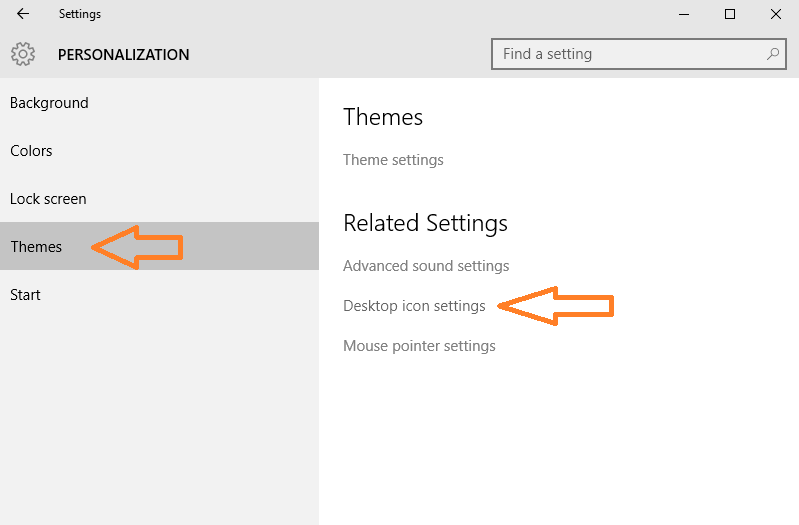
Βήμα 3 - Τώρα στο πλαίσιο μενού ρυθμίσεων εικονιδίου της επιφάνειας εργασίας που μόλις βγήκε, απλώς καταργήστε την επιλογή του κάδου ανακύκλωσης.
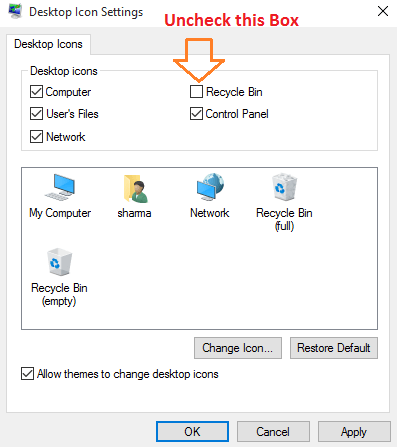
Αυτό είναι όλο. Τώρα, ο κάδος ανακύκλωσης δεν θα εμφανίζεται πλέον στην επιφάνεια εργασίας. Θα κρύβεται πάντα από την άποψή σας. Για να αποκρύψετε τον κάδο ανακύκλωσης, απλώς επιλέξτε ξανά την επιλογή.
Για να επαναφέρετε τον Κάδο ανακύκλωσης στην επιφάνεια εργασίας σας, απλώς επαναλάβετε τα παραπάνω βήματα και ελέγξτε την επιλογή για εμφάνιση κάδου ανακύκλωσης.
Διαβάστε επίσης: Τρόπος χρήσης μυστικής οθόνης εγγραφής παραθύρων


